Как сохранить видео с "Инстаграмма" на телефон? Как из директа сохранить фото
Как сохранить фото с Инстаграмма к себе на устройство
Инстаграм – это приложение, в котором можно размещать свои публикации и смотреть фотографии других пользователей со всего мира. Просмотр фото онлайн вы сможете осуществлять без всякого труда, но если вы захотите его сохранить, то можете столкнуться с некоторыми трудностями. Через саму социальную сеть сохранить фото не получится, зато есть множество других способов и специальных приложений, которые можно будет скачать через Play маркет или AppStore.
Если вы хотите скачать фото из Инстаграм, то это может противоречить правилам данной социальной сети о защите авторских прав пользователей. В прочем такие меры непосредственно предотвращают воровство и ваших фотографий. Так же хотелось бы отметить некоторые правила, которые должен соблюдать каждый пользователь Инстаграм.
- Не стоит пользоваться фото работами других людей в целях получения прибыли;
- Если делаете репост чужой фотографии, то обязательно указывайте ее автора;
- Исключительно только Instagram может легально распоряжаться фотографиями и продавать их в рекламные агентства.
И все-таки хочу сказать, что способы скачать фотографии из Instagram существуют. Расскажу вам о нескольких. Существует приложение с функцией сохранения фото – Instasave. При помощи него вы сможете скачать любую фотографию из сети Instagram.
Для этого вам понадобится:
- Скачать Instasave в Play маркет или AppStore;
- Открыть Instasave, и нажать на опцию «open Instagram» и затем зайти в свой аккаунт, выбрать фотографию, которую надо скачать и скопировать URL и опять вернуться в instasave, там увидите автоматически скаченное фото;
- После этого фотография будет сохранена в галерее вашего смартфона.



Второй способ такой же легкий, как и первый
- Зайдите в Инстаграм, выберите фото, которое хотите сохранить;
- скопируйте URL, затем зайдите в заметки и сохраните ссылку из буфера обмена;
- далее зайдите в Google можно через компьютерное устройство, найдите в поисковике Instagrab;

- после загрузки страницы, вбейте в поисковое окно Инстаграба скопированную ссылку фотографии. Затем нажимаете на опцию «скачать фото»;
- фотография откроется в полном режиме, и нажмите на «копировать картинку». Фото можете сохранить на рабочем столе или специально созданной папке.

xn----7sbabar7amzg9adgke7e7d.xn--p1ai
Как сохранить видео с "Инстаграмма" на телефон?
Довольно часто случается так, что, просматривая ленту в "Инстаграмме", человек натыкается на какое-нибудь интересное или смешное видео, размещённое другим пользователем. Естественно, возникает вполне логичный вопрос, а как сохранить видео с "Инстаграмма"? По умолчанию разработчик приложения не предоставляет такую функцию, и всё что можно сделать - это добавить понравившуюся публикацию в закладки.

Однако выход есть - сторонние приложения и сервисы, которые как раз и созданы для того, чтобы сохранять любое видео или фото. В данной статье будут рассмотрены все наиболее популярные и самое главное - удобные способы сохранения из "Инстаграмма".
Как сохранить?
Итак, прежде чем рассказать о том, как сохранить видео с "Инстаграмма" на телефон, хотелось бы сделать небольшое отступление.
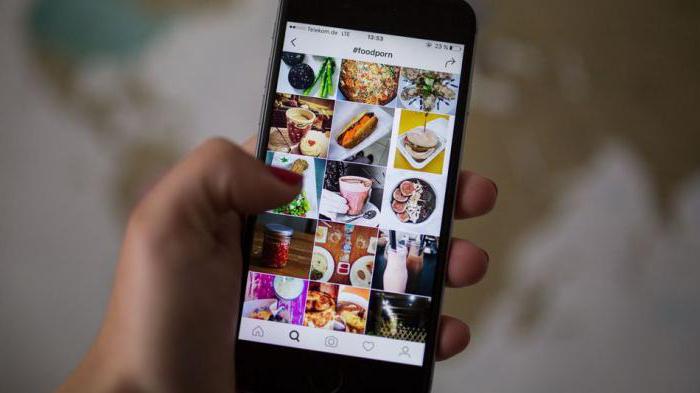
Дело в том, что сегодня чаще всего используются две наиболее популярные операционные системы: iOS и Android. Соответственно, приложения для сохранения в данном случае разные, и для каждой платформы свои. Поэтому вполне логично и справедливо будет рассказать о том, как сохранять видео с "Инстаграмма" для обоих систем. Первыми пойдут программы для "яблока", а уже после них мы перейдём к операционке от Google.
Как сохранить видео из "Инстаграмма" на айфон
Итак, для того чтобы скачать видео или фото из "Инстаграмма" на свой айфон, первым делом необходимо зайти в App Store (магазин приложений) и в строке поиска написать InstaSave. Результаты поиска выдадут наиболее популярные приложения, которые умеют скачивать файлы из социальной сети. Конечно, большинство приложений, мягко говоря, имеют массу недоработок и ограниченный функционал, но есть несколько которые добросовестно и качественно выполняют свою задачу.
InstaSave
Первое приложение, которое поможет скачать видео или фото из "Инстаграмма" - это InstaSave. Весит приложение немного, а вот функционал имеет хороший. Один из самых больших плюсов данной программы заключается в том, что для скачивания не нужно вводить свои данные из социальной сети. Также стоит отметить то, что распространяется InstaSave бесплатно, хотя внутри программы можно купить ПРО-версию.
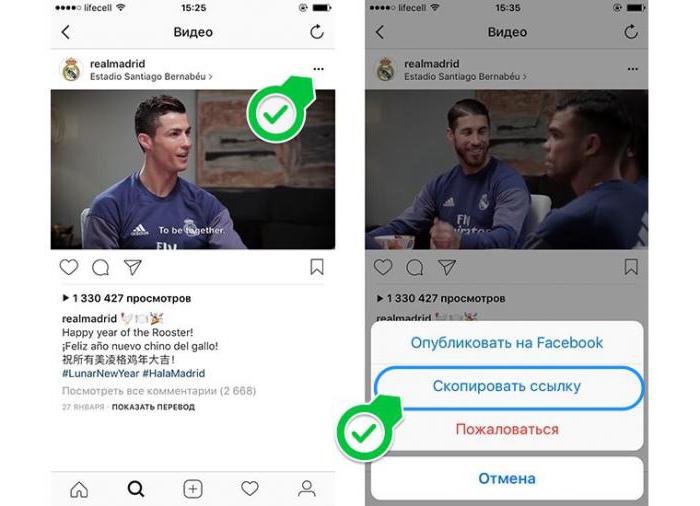
Собственно, для того чтобы скачать понравившееся видео или фото, первым делом нужно зайти в приложение "Инстаграмм" и найти интересующую нас публикацию. Возле этой публикации есть такие маленькие 3 точечки, находятся они справа. Нужно нажать туда, после чего в появившемся меню выбрать "Скопировать ссылку".
Всё что теперь остаётся сделать - это зайти в приложение InstaSave, и оно автоматически подхватит скопированную ссылку из буфера обмена. Собственно, после этого надо нажать на одну кнопочку и скачать желаемое видео или фото.
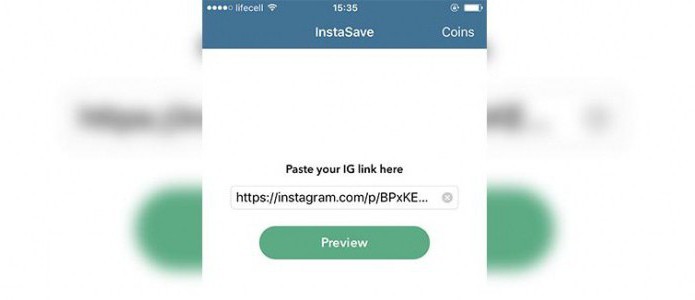
Самый главный минус приложения заключается в том, что для скачивания нужно зарабатывать монеты. Делается это легко - просмотр предложенной приложением рекламы. На первый взгляд ничего такого в этом нет, но если захочется скачать 5-10 видеороликов, то InstaSave - не лучший вариант для этого.
InstaDown
Рассказывая о том, как сохранить видео с "Инстаграмма", нельзя не упомянуть о приложении InstaDown. Оно в чём-то похоже на предыдущую программу - распространяется бесплатно, имеет возможность купить ПРО-версию, интерфейс простой до безобразия, показ рекламы присутствует, но осуществляется немного по-другому.
Собственно, принцип работы InstaDown ничем не отличается от предыдущего приложения. Сначала нужно зайти в сам "Инстаграмм", найти желаемую публикацию, нажать на три точки и выбрать "Скопировать ссылку". Далее необходимо перейти в приложение InstaDown и вставить скопированную в буфер обмена ссылку для дальнейшего скачивания. Да, именно вставить вручную, данная программа не подхватывает ссылки автоматически.
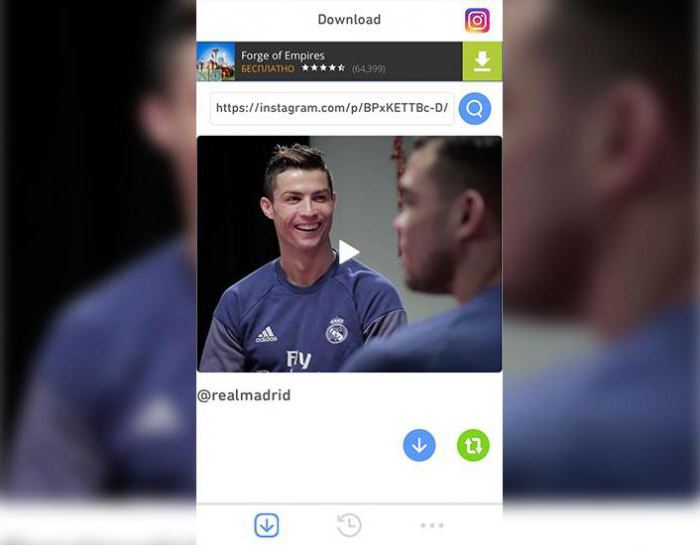
После того как ссылка будет вставлена в нужное поле, появится возможность сохранить видео или фото на свой телефон. И вот тут, пожалуй, главное преимущество InstaDown над InstaSave - скачивание происходит моментально, без всяких монет и просмотров рекламных видеороликов. Конечно, реклама в приложении есть, но она находится в верхней части экрана и особо не мешает.
InstaGet
Ещё одно приложение, которое поможет скачать видео или фото на свой айфон - InstaGet. По сути, это даже не загрузчик видео или фото по ссылке, а полноценный, альтернативный клиент самого "Инстаграмма". Программа имеет расширенные настройки, в отличие от двух предыдущих вариантов, а также умеет накручивать подписчиков и сохранять контент в память устройства.
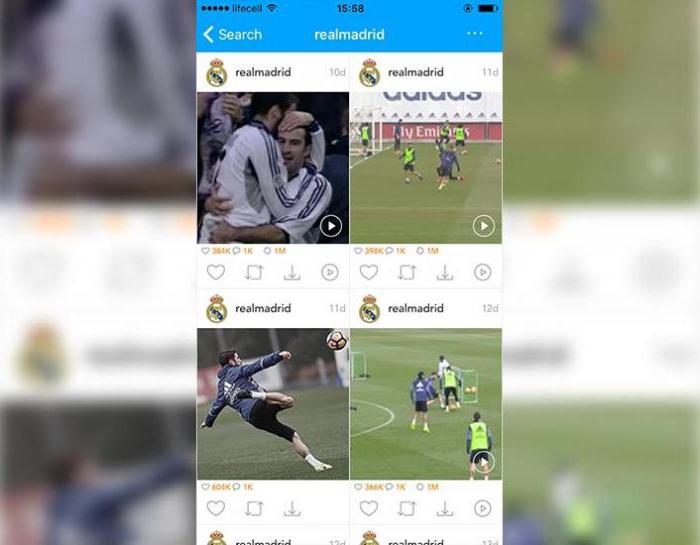
Особо рассказывать о данном приложении нечего, всё предельно понятно. Единственное, о чём следует упомянуть, - это расширенные настройки программы. К ним как раз и относится та самая накрутка"фолловеров" и прочие штучки. Так что пользоваться этими настройками можно только лишь при наличии специальных монет. Когда они закончатся, то придётся покупать их за реальные деньги, если в этом действительно есть необходимость. В любом случае видео можно скачивать и без монеток.
Приложения для сохранения на "Андроид"
Теперь пришло время рассказать о том, как сохранить видео с "Инстаграмм" на "Андроид". Здесь выбор уже гораздо больше, но это же и является минусом, поскольку приходится устанавливать много приложений в поисках наиболее удобного.
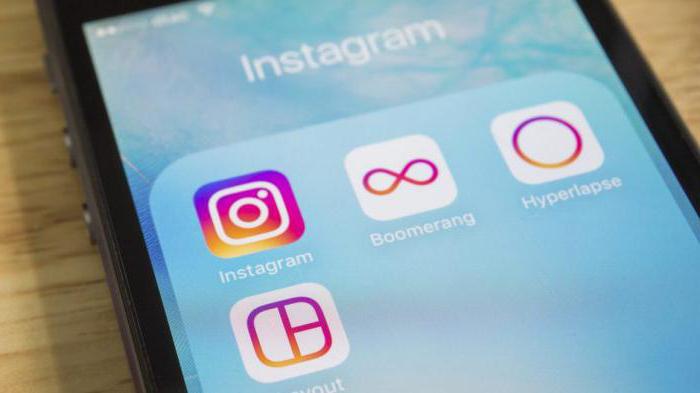
FastSave for Instagram
Данное приложение весьма интересно и примечательно своей простотой. Принцип работы примерно схож с программами для айфона. Здесь тоже нужно скопировать ссылку в буфер обмена, после чего она автоматически подхватится приложением FastSave при его запуске, и всё что останется сделать - это скачать фото или видео, поделиться с друзьями или же выполнить репост исходного поста в свою ленту.
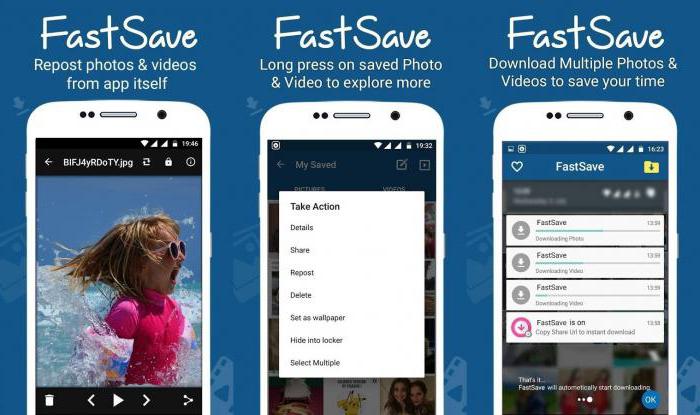
Присутствуют у приложения и некоторые настройки, в которых особо ничего и нет. Сама программа бесплатная, но с показом всплывающей рекламы.
Video Downloader for Instagram
Как можно сохранить видео с "Инстаграмма", отлично знает программа Video Downloader. Она имеет приятный интерфейс и некоторые настройки, которые опять же тут бесполезны и не несут никакой пользы.
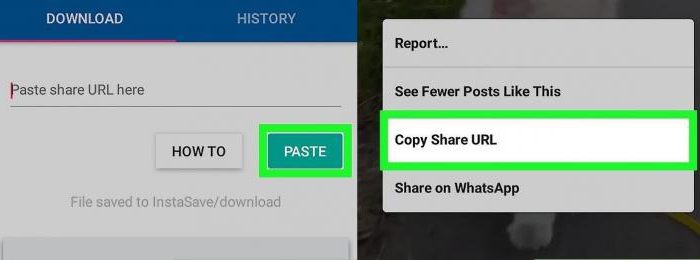
Работает всё предельно просто. Заходим в "Инстаграмм", копируем ссылку на фото или видео, затем запускаем Video Downloader и нажимаем кнопочку "Вставить". После этого на экране появится пост с интересующей публикацией. Тут можно выполнить 2 действия - сохранить или же перепостить в свою ленту.

Также плюсом является наличие истории скачивания, так что в любой момент можно вернуться и скачать публикацию ещё раз, если вдруг случайно её удалили.
QuickSave
Ну и последнее приложение - QuickSave. Оно очень простое, бесплатное и отлично справляется со своей задачей. Есть настройки, где можно купить ПРО-версию, очистить историю скачивания, посмотреть инструкцию и изменить папку для сохранения.
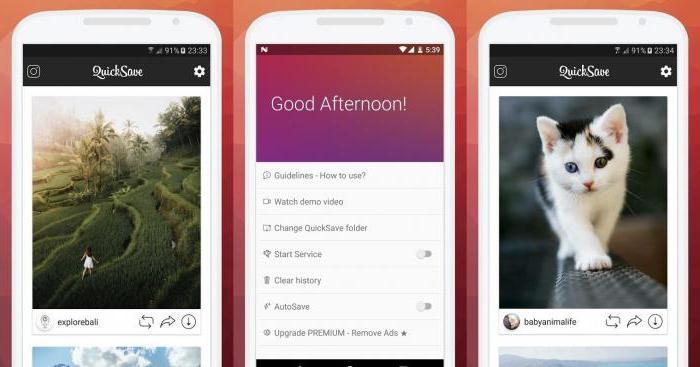
Работает QuickSave предельно просто. Из "Инстаграмма" копируется ссылка, после чего нужно лишь зайти в программу. QuickSave автоматически подхватывает ссылку из буфера обмена и сразу же скачивает фото или видео в указанную в настройках папку. Также можно поделиться фото или видео с друзьями, сделать перепост в свою ленту или же повторно скачать публикацию.
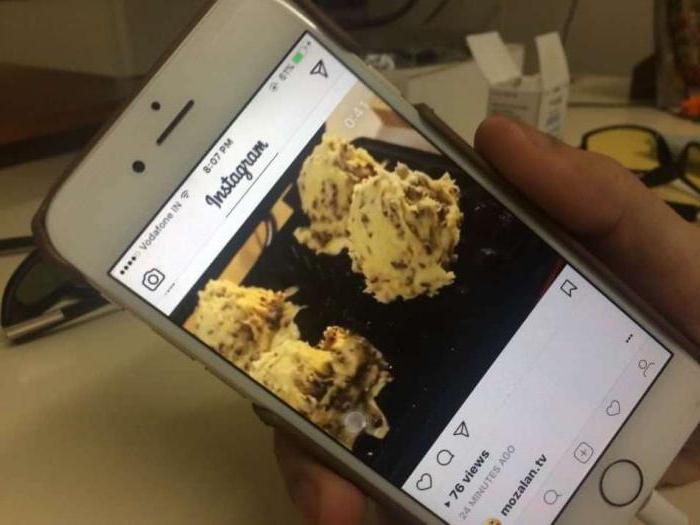
Вот собственно и всё, что касается скачивания видео из "Инстаграмма" на телефон. Сложного в этом ничего нет, достаточно лишь скачать одно из перечисленных приложений на телефон и воспользоваться им.
fb.ru
Как сохранить фото из Инстаграм на компьютер, телефон, планшет
Итак, вы наткнулись на красивый снимок и решили оставить его у себя. Иногда это не так просто, как кажется, ведь все зависит от того, чем вы пользуетесь при этом. В этой статье мы подробно расскажем про скачивание и сохранение фото в Instagram.
На компьютере
Как сохранить фото из Инстаграма на компьютер (Mac, Windows). Лучше всего скопировать снимок на ПК через MozillaFirefox. Он прекрасно справляется с такими многослойными сайтами как Инстаграм. Для начала, откройте нужную фотку и щелкните по ней правой кнопкой. В меню должен появиться пункт «Открыть фоновое изображение» — на него нужно щелкнуть.
 Сразу стоит отметить, что пункт «Сохранить как…» на этом этапе приведет к сохранению кода страницы, а не изображения. Поэтому, после того как вы открыли фоновое изображение, стоит еще раз щелкнуть по нему правой кнопкой и уже тогда выбрать «Сохранить изображение как…»
Сразу стоит отметить, что пункт «Сохранить как…» на этом этапе приведет к сохранению кода страницы, а не изображения. Поэтому, после того как вы открыли фоновое изображение, стоит еще раз щелкнуть по нему правой кнопкой и уже тогда выбрать «Сохранить изображение как…»
На Android
Как сохранить фото из Инстаграм на Андроид? Здесь сначала нужно открыть нужный снимок и нажать на три точки. Затем выбать «Поделиться» и далее — «По электронной почте». В результате вы сможете увидеть URL-адрес фотографии. Осталось скопировать этот адрес в браузер и сохранить изображение как обычную картинку — подержать палец на ней и выбрать «Сохранить».
iPhone/iPad
Как сохранить фото из Инстаграма на телефон Iphone (Айфон)? Как вы можете догадаться, принцип тот же, что и на Андроиде. Правда, тут сразу после нажатия на многоточие доступен пункт «Скопировать URL» — выбираете его, открываете Safari или другой браузер, вставляете адрес и загружаете картинку обычным путем.
Вот и все. Теперь вы знаете, как сохранить фото из instagram на компьютер, планшет или смартфон.
Понравилась статья? Поделитесь с друзьями!
in-stagram.ru
Как сохранить фото или видео из Инстаграм на телефон и компьютер
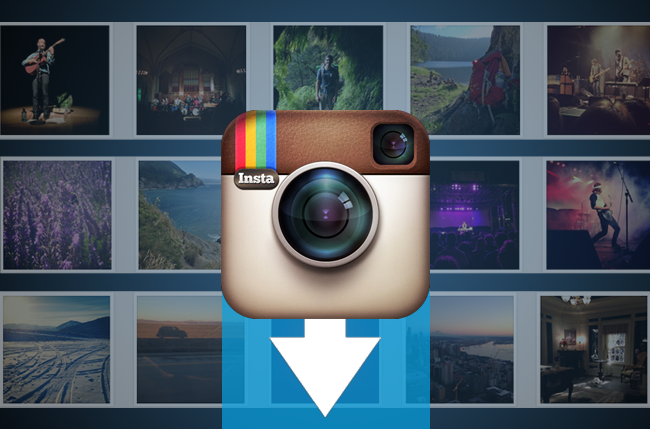
Последнее обновление: 15 декабря 2017
Приветствую, друзья! 🙋🏻
Возникало ли у Вас когда-нибудь желание скачать фотографию или видео из Инстаграм к себе на телефон (или планшет)? Кто-то, например, сделал удачный кадр, где есть Вы и Вам очень хочется сохранить это фото, не напрягая человека просьбами скинуть его по почте? Или Вам просто понравилось какое-то фото и Вы хотите добавить его в Вашу копилку идей? Можно, конечно, сделать скриншот экрана, но ненужные детали портят весь вид фотографии…
В этой статье я поделюсь с Вами ссылками на приложения, с помощью которых, Вы очень просто сможете сохранять любые фотографии или видео в галерею Вашего мобильного устройства на Android и iOS. Сохранив фото или видео себе, Вы можете использовать их по Вашему усмотрению: можете сделать репост, упомянув автора фото в описании (не забывайте это делать, иначе можете нарушить авторские права!) или же использовать фото в своих личных целях. Я, например, сохраняю фото в галерею и организую их в альбомы типа копилка идей, вдохновение, карта желаний и т. д.
Мини-отступление: Друзья, многие спрашивали насчет репостов из Инстаграм в другие соц. сети, поэтому добавлю эту информацию сюда. Для кросспостинга из Инстаграм в другие соц. сети, включая группы и страницы Фейсбук, группы ВК и Одноклассники, можно попробовать сервис Onemorepost, который делает это автоматически и экономит массу времени.
ВАЖНО! Вы НЕ можете скачивать фотографии и видео из постов-каруселей, так как они имеют всего одну ссылку на весь пост. О том, как скачать медиа-файл из закрытого профиля, мы подробно описали в этой статье: Как скачать фото или видео из закрытого профиля в Инстаграм.
Как сохранить фото или видео из Инстаграм на Android
FastSave for Instagram
Это, наверное, самое популярное приложение (более 10 миллионов загрузок) для сохранения фото и видео из Инстаграм.
С помощью этого бесплатного приложения вы сможете скачивать (по одному или сразу оптом) любые фото и видео себе на телефон, а также делать репосты.

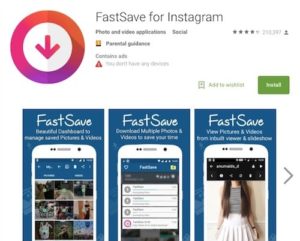
QuickSave for Instagram (DStudio)
Ещё одно популярное приложение, которое позволит легко и быстро сохранить фото или видео из Инстаграм в галерею телефона.
Для того, чтобы скачать фото, следуйте следующим трем шагам:
1. откройте приложение QuickSave;2. зайдите в Инстаграм и кликните на сохранить ссылку (“Copy Share URL” если у Вас английская версия Инстаграм) на фото или видео, которые Вы хотите сохранить;3. вернитесь в QuickSave и нажмите на иконку скачать.

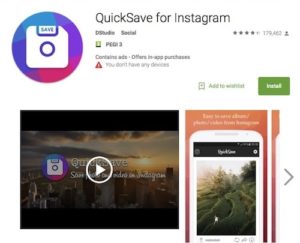
Insta Download — Video & Photo (ZN Studio)
Эта программка работает без входа в Инстаграм! Вам просто нужно скопировать ссылку понравившейся фотографии в Инстаграме и вставить ее в Insta Download. После этого приложение автоматически загрузит файл к себе, а уж дальше Вам останется только сохранить его в галерею телефона или планшета. Как вариант, Вы можете сразу поделится фотографией (или видео) в Вашем профиле Инстаграм (т. е. сделать репост) или же в одной из соц. сетей, например, Фейсбук или Твиттер.

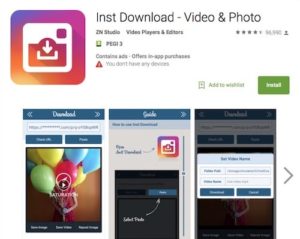
Save & Repost for Instagram (Whoozy Inc.)
Это приложение имеет довольно неплохие отзывы и огромное количество дополнительных функций!
Как и во многих приложениях этого типа, вы можете сохранять по одному или оптом фото и видео на телефон и делать репосты. Платная версия позволяет загружать медиафайлы на облако, чтобы они не занимали память вашего мобильного устройства.
Вот коротенькое видео от разработчика о том, как пользоваться программкой Save & Repost for Instagram.
Regrann (The Jared Company)Regrann — это больше приложение для репостов, но оно умеет и сохранять. Это приложение интересно тем, что оно работает на заднем плане (логин не нужен!) и Вам не нужно уходить из Инстаграм, чтобы сделать репост. Все, что Вам нужно сделать — это кликнуть на скопировать ссылку в Инстаграм, когда Вы просматриваете фото, Regrann активируется и предложит Вам одну из следующих опций:
- сделать репост;
- сохранить для репоста в другое время;
- сохранить фото или видео в галерею мобильного устройства;
- поделиться в одной из предложенных соц. сетей.
Чем мне ещё нравится это приложение — это возможностью делать репост без водяного знака. Программка автоматически вставляет имя автора в описание к фотографии. Я думаю, что это очень удобно и не портит саму фотографию, плюс не нарушает авторские права!

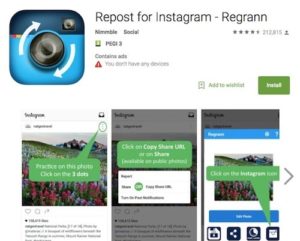
У меня нет устройства на Android, но, исходя из функционала, мне кажется, что это самое удачное приложение из всех перечисленных, так как Вы продолжаете пользоваться Инстаграм и Вам не нужно заходить во всякие неудобные приложения или, того хуже, искать по Инстаграм фото, которое Вы хотите скопировать.
Как сохранить фото или видео из Инстаграм на iOS
Дорогие читатели, уже не раз меняла я ссылки на приложения в этой статье. По непонятным мне причинам, приложения для скачивания фото и видео на iOS появляются и исчезают в Аппсторе с завидной регулярностью, а вот на Андроид пока что всё стабильно. Видно, что в Аппсторе такие приложения легче забанить, поэтому-то они и исчезают так быстро.
Ниже я поделюсь с Вами единственным приложением, которое, вроде как (пока, по крайней мере), сохраняет фото и видео на телефон. Ниже я расскажу Вам ещё об одном способе сохранять фото через специальный вебсайт. Делать это можно на любых мобильных устройствах, планшетах, а также на компьютере — суть одна и та же. По сравнению с постоянно исчезающими приложениями, этот способ работает уже много лет, так что рекомендую взять его на заметку.
Rapid Save Reposter for Instagram (Tim Trinkies)
Это довольно простая программка, которая сохраняет фото и видео с Инстаграм в память телефона. С её помощью вы также можете делать репосты.

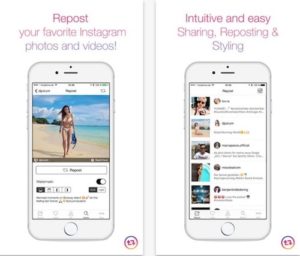
InstaSaver for Instagram (Xing Zhao)
Ну и последнее приложение для айфонов, которое пока что работает и сохраняет фото и видео.

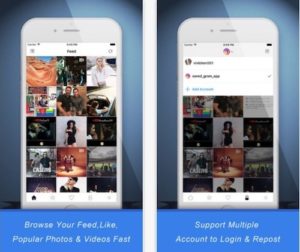
Универсальный способ сохранять фото и видео на любое мобильное устройство (Андроид или iOS) и компьютер
DownloadGram
DownloadGram — это мега простой вебсайт, который позволит Вам сохранить фото или видео из Инстаграм в пару кликов. Обратите внимание, что за счёт того, что это вебсайт, с его помощью Вы можете скачивать фото- и видео- файлы на любое устройство, будь то компьютер, телефон любой марки или планшет.
Если у Вас возникнут затруднения в использовании сервиса, ниже Вы найдёте пошаговую инструкцию, как им пользоваться.
Шаг 1. Откройте Инстаграм и скопируйте ссылку на фото или видео, которое хотите сохранить.
Если сохраняете через приложение Инстаграм:

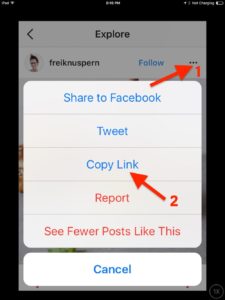
Если сохраняете на компьютере:

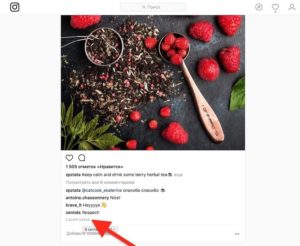
- зайдите на сайт instagram.com
- чтобы открыть публикацию и получить её ссылку, кликните на дату поста;
- в открывшемся окне, скопируйте ссылку в строке, где вводится адрес сайта.
Шаг 2. Зайдите на сайт DownloadGram на компьютере или через мобильный браузер.
Шаг 3. В центре сайта есть поле, куда Вам нужно вставить скопированную в Инстаграм ссылку. Вставьте ссылку и нажмите «Download».

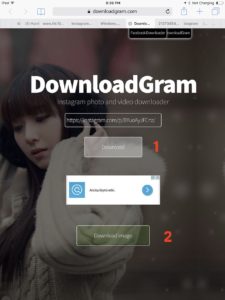 Кликните, чтобы увеличить
Кликните, чтобы увеличитьШаг 4. Ниже у Вас появится зеленоватая кнопка «Download Image». Кликните по ней.
Шаг 5. Для мобильных устройств — у Вас откроется новое окно с фото. Прикоснитесь пальцем к изображению и задержите на несколько секунд, пока не появится опция «Сохранить фото». На компьютере, загрузка должна начаться автоматически.


Ну вот и всё! После последнего шага фото сохранится в галерею Вашего телефона или в папку загрузок на компьютере.
Желаю Вам отличного настроения и побольше #ИнстаАктивности в Вашем профиле! 😉
www.pro-smm.com
| Как скачать инстаграм?Как установить инстаграм?Что делать если такое имя уже занято?Политика инстаграм в отношении неактивных пользователей.Как добавить или изменить фото профиля в инстаграм?Как обновить/заменить личную информацию в инстаграм?Где находятся настройки аккаунта в инстаграм?Настройка уведомлений в инстаграм.Настройка параметров языка в инстаграм.Дополнительные настройки в инстаграм.Как добавить друзей в инстаграм?Как найти пользователя в инстаграм?Как найти рекомендованных пользователей для вас?Как стать рекомендованным пользователем в инстаграм?Как добавить фото в инстаграм?Как обрабатывать (эффекты) фото в инстаграм?Как добавить видео в инстаграм?Как обрабатывать (эффекты) видео в инстаграм?Как сохранить фото на компьютер?Как подключить Инстаграм к другим социальным сетям?Как удалить фото/видео из инстаграм?Как удалить комментарий (подпись) в инстаграм?Как пользоваться лентой новостей?Как «лайкать» в инстаграм?Как найти фото (видео), которые вы лайкали?Как подписаться в инстаграм?Как отписаться в инстаграм?Как добавлять комментарий?Как использовать спец символы в инстаграм?Как добавлять хеш теги (tags)?Как отметить пользователя на фото в инстаграм?Как пользоваться инстаграм директ?Как закрыть/выйти инстаграм?Как удалить инстаграм? | У многих пользователей приложения Instagram возникает вопрос, как скачать фото с Инстаграма. Поэтому мы решили более детально раскрыть эту тему и предложить вам несколько способов сохранения фотографий из Instagram. Начнем с того, что все ваши фотографии, которые вы добавили в Instagram с эффектами и фильтрами, сохраняются у вас в мобильном устройстве в отдельной папке. Для того, что бы найти папку на вашем мобильном устройстве, нужно:
|
instagrama.net





